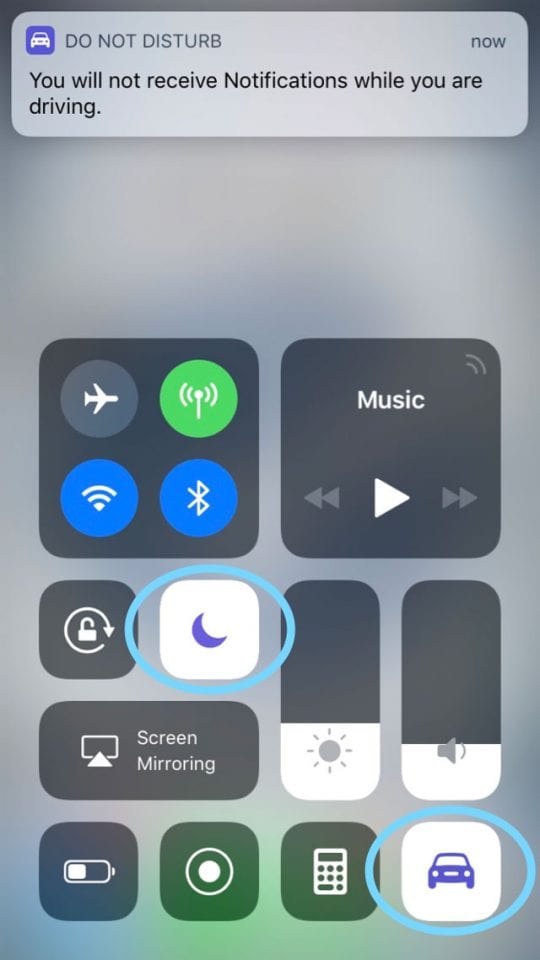Come abilitare o disabilitare non disturbare durante la guida su iPhone
Una caratteristica molto utile di iOS (per iOS 11 e superiori) è Non disturbare mentre si guida (DNDWD.) Con questa funzione abilitata, Apple spera di rendere i driver con iPhone più sicuri e di ridurre i driver iPhone distratti. Ma, naturalmente, non tutti vogliono (o hanno bisogno) di questa funzione! Anche se è una grande idea, ricevere un messaggio per accenderla ogni volta che si entra in un veicolo, anche come passeggero, può essere abbastanza fastidioso. Per questo motivo, molti dei nostri lettori ci hanno chiesto come disabilitare Non disturbare durante la guida o cambiare le impostazioni in manuale. E c’è molta confusione su come accendere non disturbare anche durante la guida!
Glossario
Come funziona
DNDWD funziona rilevando il movimento di un’auto, in particolare l’accelerazione. 
Poiché non è in grado di distinguere tra modalità di trasporto o autista e passeggero, Do Not Disturb While Driving appare sull’iPhone di tutti, anche se non si guida.
Una volta acceso, non si riceve alcuna notifica quando si guida
Invece, tutto è messo a tacere, ad eccezione dei vostri contatti recenti o preferiti se li scegliete nelle impostazioni. Con DNDWD acceso, se qualcuno ti manda un messaggio mentre guidi, riceve una risposta automatica che dice: “Sto guidando con Non disturbare acceso”. Vedrò il tuo messaggio quando arrivo dove sto andando” 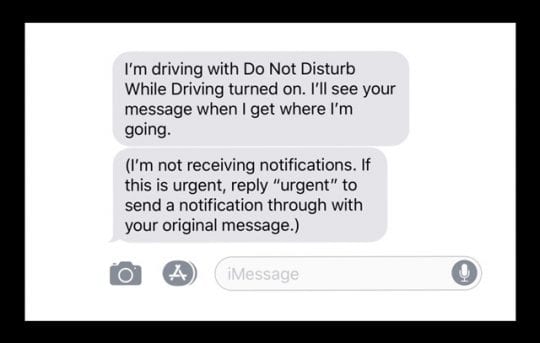
E’ un’emergenza
Speriamo che non sia mai il caso, ma le cose accadono e ci sono momenti in cui i testi e le notifiche devono passare, che si guidi o meno. Se si tratta di un’emergenza, Apple fornisce un modo per far sì che il mittente del messaggio passi attraverso la funzione Non Disturbare rispondendo con ‘urgente’ per un’emergenza. 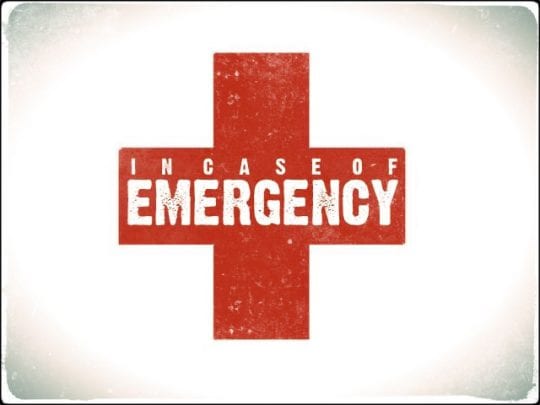
Quando il mittente digita “urgente”, la notifica viene trasmessa nonostante “Non disturbare durante la guida”. A quel punto, chiedete a Siri di leggerla a voi o accostate e leggete quel messaggio importante.
Come attivare non disturbare durante la guida 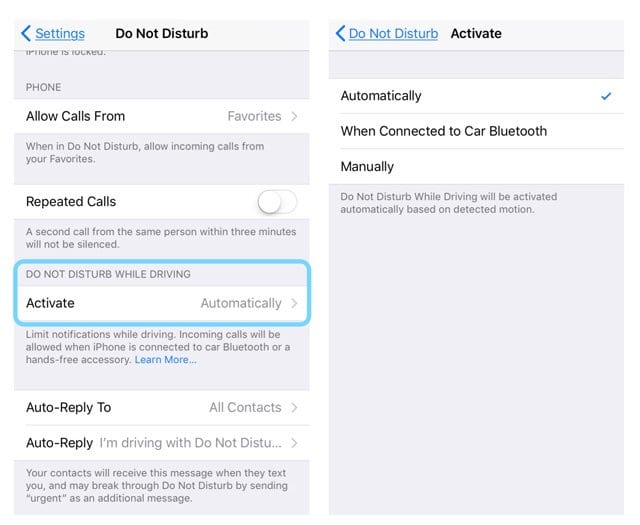
- Vai a Impostazioni ;Non disturbare
- Scorrere fino a Non disturbare durante la guida
- Toccare Attiva e scegliere come si desidera che sia acceso
- Scegliere Automaticamente per permettere al vostro iPhone di percepire quando si potrebbe guidare e accenderlo per voi
- Selezionare When Connected to Car Bluetooth if e DNDWD si accende quando il telefono si collega al sistema vivavoce dell’auto
- Toccare manualmente se si vuole avere il controllo di quando è acceso o spento tramite Control Center
- Se non si desidera utilizzare Non disturbare durante la guida, impostarlo su manuale
- Selezionare le opzioni di risposta automatica se si desidera che i contatti (tutti, preferiti o recenti) visualizzino un messaggio su cui si dispone di DNDW
- Se non si desidera una risposta automatica, selezionare Nessuno per disabilitarla
Se non si desidera impostare Non disturbare durante la guida per l’accensione automatica, aggiungerlo al Control Center per un facile accesso.
Girare Non disturbare durante la guida utilizzando il centro di controllo
- Centro di controllo a scorrimento verso l’alto
- Toccare l’icona dell’auto per accendere DNDWD
- Appare una notifica che conferma di non disturbare durante la guida
- L’icona della mezzaluna DND si accende automaticamente
Non vedi l’icona dell’auto in Control Center?
- Andare a Impostazioni; Centro di controllo; Personalizzare i controlli
- Toccare il segno verde più (+) accanto a Non disturbare durante la guida
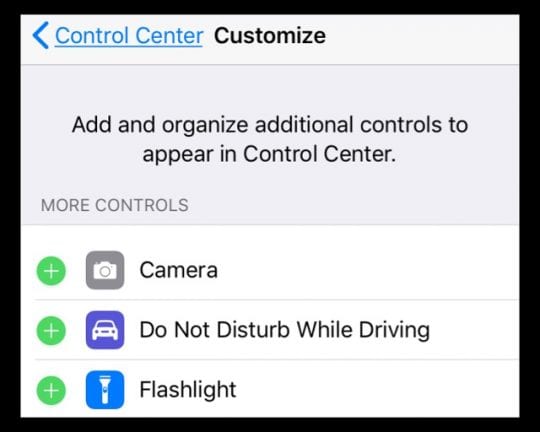
- Strofinare il centro di controllo e verificare che il DNDWD sia presente
Non vuoi che il tuo adolescente autista disattivi il DNDWD?
Se sei il genitore o il tutore di un giovane guidatore, puoi impostare Non Disturbare durante la guida e bloccarlo utilizzando le Restrizioni
- Sull’iPhone del vostro iPhone per adolescenti, andate su Impostazioni
- Se non avete mai utilizzato Restrizioni, inserite un nuovo codice di accesso
- È necessario ricordare questo codice di accesso per apportare modifiche o disabilitarlo
- Sotto Consenti modifiche, toccare Non disturbare durante la guida
- Selezionare Non consentire modifiche
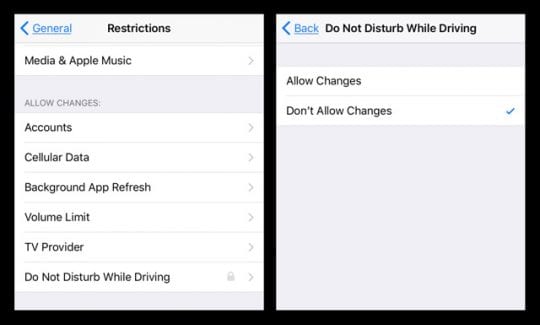
- Selezionare Non consentire modifiche
Come disabilitare non disturbare durante la guida?
Se volete disabilitare questa funzione sui vostri iPhone (o sull’iPhone di vostro figlio), è abbastanza semplice. Torna a Impostazioni ;Non disturbare ;Non disturbare durante la guida ;Attivare ;Non disturbare durante la guida ;Attivare ;Manualmente. Attualmente non c’è modo di rimuovere completamente o disattivare questa funzione. Tuttavia, impostarla su manuale significa che l’unico modo per attivarla è accenderla intenzionalmente, di solito tramite Control Center. Quindi dovrete aggiungerla al vostro Centro di controllo andando su Settings > Control Center > Customize Controls > e aggiungere DNDWD alle opzioni INCLUDE.
Sbarazzarsi di questo non disturbare durante la guida
Anche quando si imposta DNDWD manualmente, la notifica per attivare questa funzione persiste! E questo invecchia molto presto. Abbiamo avuto rapporti contrastanti sull’eliminazione di quel ronzino DNDWD. Alcuni lettori trovano che disattivare gli avvisi basati sulla posizione (in Impostazioni), la privacy, i servizi di localizzazione, i servizi di sistema, gli avvisi basati sulla posizione ) funziona per loro e non ricevono più quel fastidioso messaggio DNDWD sui loro schermi! Tuttavia, alcuni lettori ci dicono che disabilitare gli avvisi basati sulla posizione non ha funzionato per loro.
Non disturbare mentre si guida non lavorando?
Prova ad accendere Motion & Fitness Tracking. Vai a Impostazioni ;Privacy, Motion & Fitness e accendilo.Molti lettori riferiscono che dopo l’accensione di questa funzione Motion & Fitness, DNDWD ha iniziato a funzionare!
DNDWD FAQs
Come si fa a sapere se non disturbare mentre si guida?
Ogni volta che non disturbare mentre si guida, appare una mezzaluna nella parte superiore dello schermo per farvi sapere che questa funzione è attualmente abilitata. 
Sono solo un passeggero!
Vi muovete in un veicolo e il vostro iPhone non sa chi guida. Quando si imposta DNDWD su automatico, si accende ogni volta che l’iPhone rileva l’accelerazione del veicolo. Questo include i momenti in cui sei un passeggero nell’auto della tua famiglia e persino in città o in autobus o in treno a lunga percorrenza! Quindi sì, DNDWD può essere super scomodo. L’opzione migliore è quella di impostarlo manualmente in Impostazioni DND, aggiungerlo alla personalizzazione del Control Center e poi passare il dito sul Control Center per spegnerlo. Un’altra opzione è toccare l’opzione I’m Not Driving (Non sto guidando) nel popup che appare quando DNDWD è abilitato automaticamente. 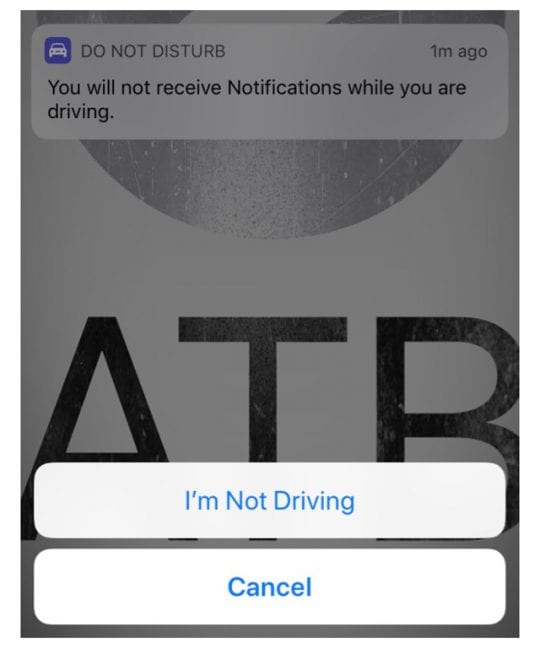
Avere auto giocare e non vogliono DNDWD abilitato?
Per le persone con CarPlay, non disturbare durante la guida non è attivato quando si collega l’iPhone in auto. Quindi questa funzione non dovrebbe interferire con la vostra esperienza Apple CarPlay.
Hai problemi con CarPlay?
Se hai problemi con CarPlay e DNDWD, prova ad impostarlo su Manuale e vedi se questo risolve qualche problema.
E le connessioni Bluetooth per auto?
Se il vostro iPhone si connette alla vostra auto tramite un sistema Bluetooth, tutte le vostre telefonate vengono effettuate come di consueto. Non disturbare durante la guida non limita l’uso dei pulsanti, dei microfoni e degli altoparlanti dell’auto per rispondere alle chiamate: Non disturbare durante la guida inizia quando il telefono si collega al sistema vivavoce dell’auto.
Si dovrebbe, tuttavia, impostare DNDWD su When Connected to Car Bluetooth. In questo modo non disturbare durante la guida si attiva quando il telefono si collega al sistema vivavoce dell’auto. Assicuratevi di attivare il Fitness Tracking sul nostro iPhone. Vai a Impostazioni; Privacy; Motion & Fitness; Fitness Tracking; ON.
Hai problemi con il Bluetooth e il DNDWD della tua auto?
Se si verificano problemi con il sistema BT e DNDWD della vostra automobile, provate ad impostarlo su Automatico e vedete se questo risolve eventuali problemi. Oppure provate manualmente.
È possibile modificare il messaggio di risposta automatica?
Certo che sì! Aggiornalo a quello che ti piace. Vai a Impostazioni; Non Disturbare; Risposta automatica (vedi questa opzione solo se Auto-Replay To è selezionato con contatti, preferiti o recenti). Toccate su Auto-Reply e poi toccate di nuovo all’interno del messaggio. Cambiatela in qualsiasi cosa vogliate che i vostri contatti vedano quando avete DNDWD acceso. 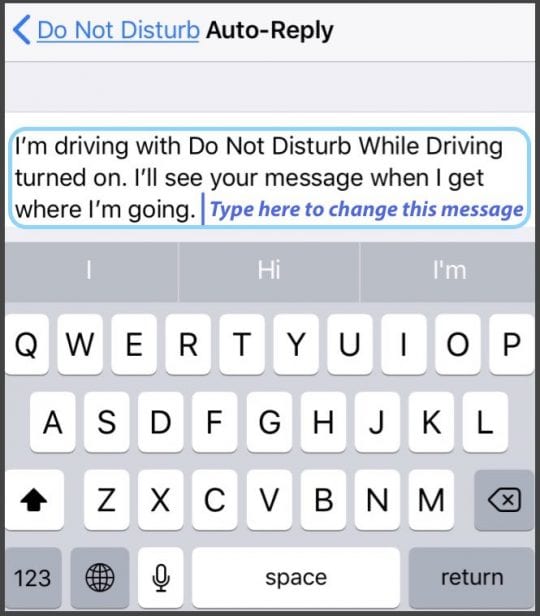
Non è possibile modificare la dicitura di il messaggio URGENTE per le emergenze.
E Google Maps o Waze?
Buone notizie: iOS consente alle applicazioni di navigazione di terze parti di funzionare con DNDWD, a condizione che queste applicazioni siano aperte PRIMA che DNDWD entri in funzione (cioè inizi a guidare). Quindi, se si attiva l’opzione Non disturbare durante la guida, si ottengono comunque le indicazioni stradali da Google Maps, Waze, ecc. Tuttavia, gli utenti riferiscono che non ricevono alcuna notifica di viaggio. Quindi, per Lyft, UBER, i tassisti e altri servizi di car sharing, se si attiva l’opzione Non disturbare durante la guida, NON riceverai alcuna notifica dei tuoi viaggi. Non va bene per gli affari!
Non disturbare mentre si guida non lavorando?
- Se l’impostazione DNDWD è in grigio, verificare che non siano abilitate le Restrizioni
- Quando DNDWD non si attiva automaticamente, aprire Settings> Privacy, Motion & Fitness e accenderlo
- Se un’impostazione di attivazione non funziona, provarne un’altra
- Reimpostare tutte le impostazioni per risolvere i problemi con DNDWD. Andare a Impostazioni; Generale; Reset; Reset; Reset Tutte le impostazioni
- Questo non ha alcun impatto sui dati, ma ripristina le impostazioni predefinite di fabbrica, come le password WiFi memorizzate, le impostazioni di accessibilità e gli sfondi
.
Esperienze di guida senza disturbi
Mentre concettualmente Do Not Disturb While Driving è una grande idea, in esecuzione l’ho trovata meno che ideale. Apple insiste che si abilita questa funzione se si guida con il telefono, anche se lo si spegne. Poiché rileva un movimento simile a quello di un’auto, anche i passeggeri ricevono il promemoria per accendere il DNDWD. Quindi, se la vostra auto è piena di altre persone con l’iPhone (come un carpooling o un viaggio di famiglia), tutti ricevono il messaggio di attivare DNDWD almeno una volta dopo l’installazione di iOS 11. E molti dei nostri utenti del trasporto pubblico riferiscono che i loro iPhone continuano ad apparire con promemoria DNDWD mentre viaggiano in autobus, in treno o in altri mezzi di trasporto pubblico dove NON sei certamente un autista.
E la musica?
Un altro problema che sto avendo con DNDWD è perché disattiva tutte le notifiche, non sono in grado di usare il mio iPhone come lettore musicale quando è collegato al Bluetooth!
Ed è anche buggy!
Durante i nostri test, l’abbiamo trovato relativamente buggy. Durante un’esperienza, in particolare, ho guidato con la funzione abilitata, mentre usavo Mappe per indirizzarmi in un posto dove non ero mai stato prima. Mentre ero in autostrada, la mia applicazione Maps si è bloccata, il che significa che non avevo idea di dove scendere, e DNDWD mi ha richiesto di fare una serie di passaggi extra per “confermare” che non stavo più guidando, nonostante il fatto che lo stessi facendo. Quando ho provato a usare Siri per riattivare le indicazioni stradali, non mi ha permesso di farlo.
Anche quando ho impostato intenzionalmente DNDWD su Manualmente, ho comunque ottenuto quel fastidioso pop up per ricordarmi che Do Not Disturb While Driving può essere abilitato.
Apple dovrebbe capire che se un autista abilita la funzione, allora non utilizzerà più il telefono durante la guida, a meno che non sia necessario. Di conseguenza, è piuttosto mal progettato per le situazioni di emergenza quando il conducente (o qualcuno in macchina) ha bisogno di usare quell’iPhone per cercare assistenza o segnalare un incidente. Quindi, alla fine, vediamo il DNDWD come un work in progress e non vediamo l’ora che maturi come caratteristica nei prossimi anni.
Riepilogo
Siamo tutti consapevoli che la guida distratta è un vero problema, indipendentemente dal paese in cui si vive. Nell’era dei dispositivi mobili, troppi incidenti sono causati dagli SMS e da altre distrazioni dei dispositivi mobili. E plaudiamo ad Apple per aver fatto qualcosa in proposito con la funzione “Do Not Disturb While Driving” di iOS 11. Non è perfetto, forse neanche lontanamente perfetto. Ma l’obiettivo è ancora dorato e necessario. Nonostante le sfide, il fastidio dei pop-up di DNDWD e alcuni bug, ho ancora questa funzione. E vi consigliamo di provarla e se non siete disposti a impostarla per fare il lavoro per voi in automatico, considerate la possibilità di usarla manualmente. È qualcosa che molto bene potrebbe salvare vite umane, arti e anche piccoli urti sulla strada.